文章详情页
使用AI矩形绘制小花教程
浏览:118日期:2023-12-11 13:02:29
在生活,在设计中我们常遇到使用小花的素材。为了更好的让AI新学会小花设计,下面给大家介绍使用AI矩形绘制小花教程,希望能帮助到大家。
第1步、打开AICC软件,点击新建文档,点击1280x720,点击确定。
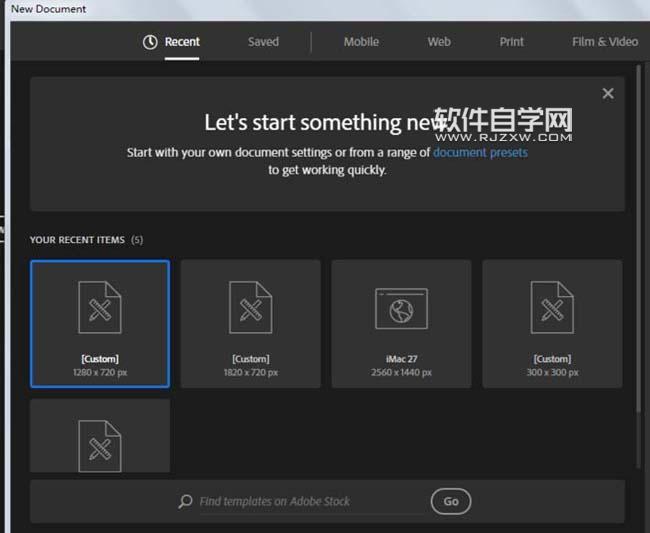
第2步、使用矩形工具,绘制一个长方形出来。效果如下:
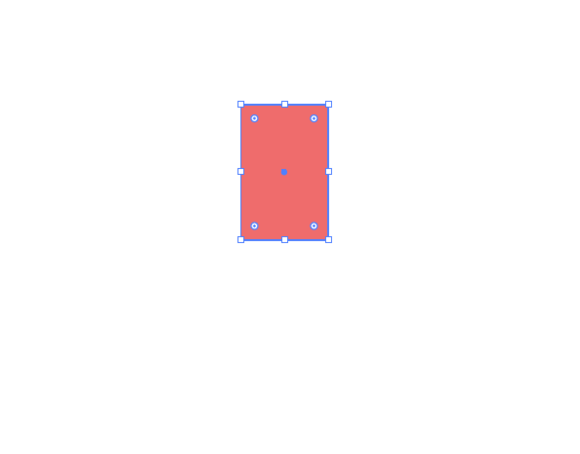
第3步、然后在矩形属性里面给这三个角进么倒圆角处理。效果如下:
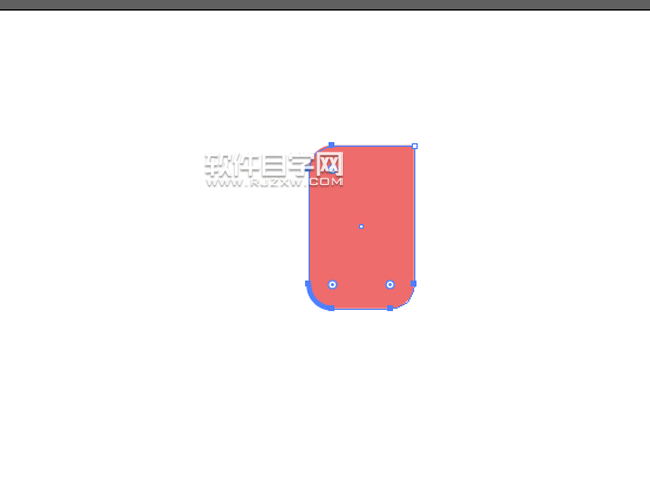
第4步、然后再给另一个角进行倒大圆角出来。效果如下:
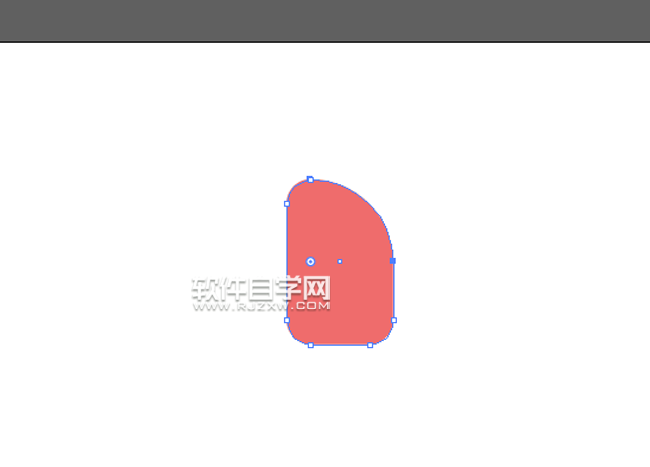
第5步、选中对象,使用镜像功能,进行垂直镜,点击复制一份。
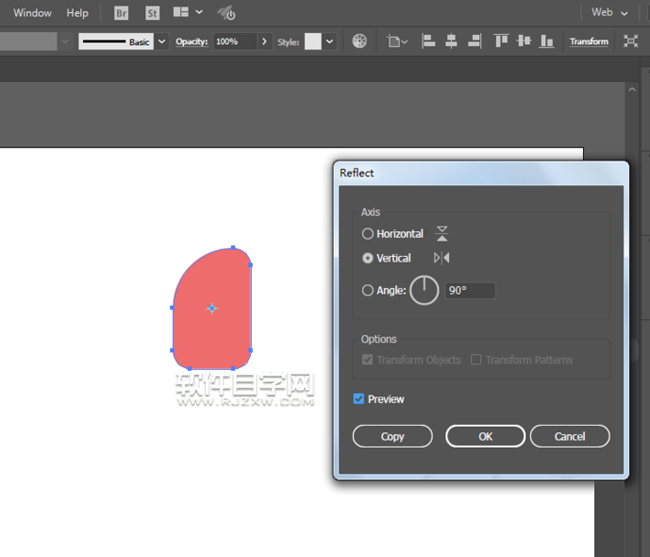
第6步、然后进行摆好位置,效果如下:
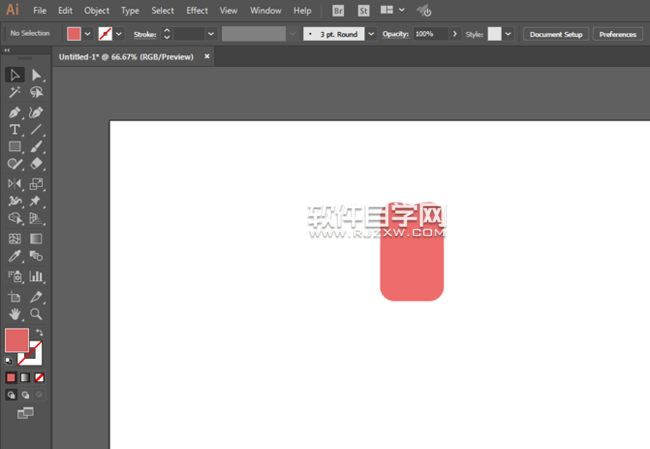
第7步、然后进行放大复制一份,分别填充不同的颜色,花有层次感。效果如下:
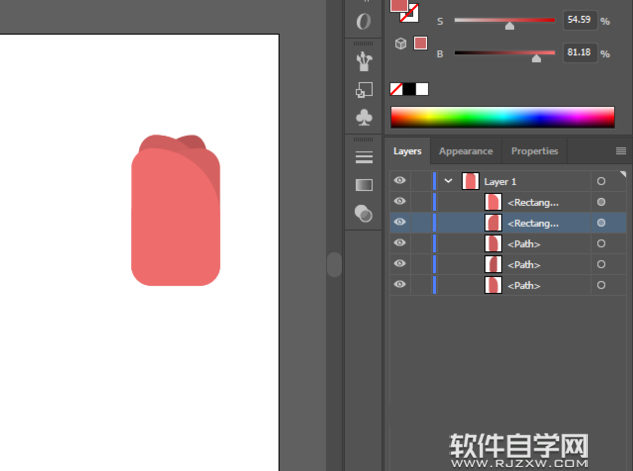
第8步、再使用钢笔工个在小花的下面绘制一个绿色的小圆。效果如下:
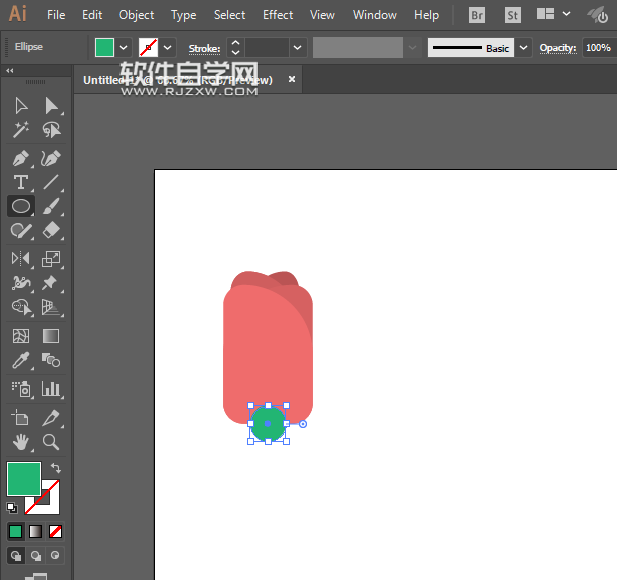
第9步、然后再使用矩形工具,绘制小花树枝出来,并填充绿色,效果如下:
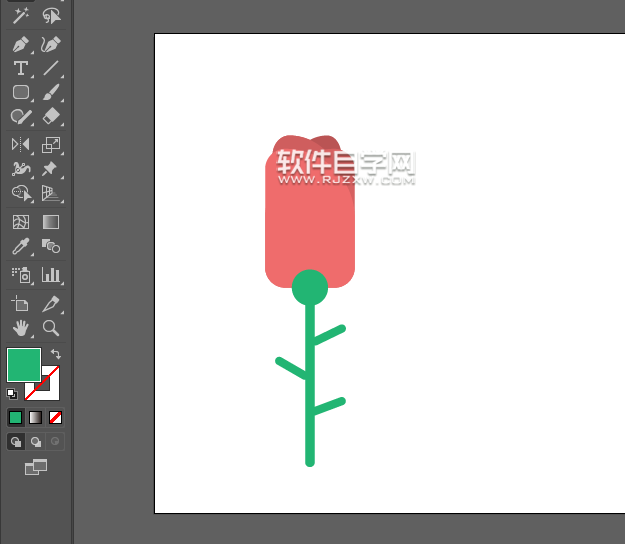
第11步、然后使用钢笔工具绘制一个树叶出来,并填充绿色,效果如下:

第12步、然后复制二份后,旋转并摆放好位置。效果如下:

第13步、最后一朵漂亮的卡通小花就绘好了。
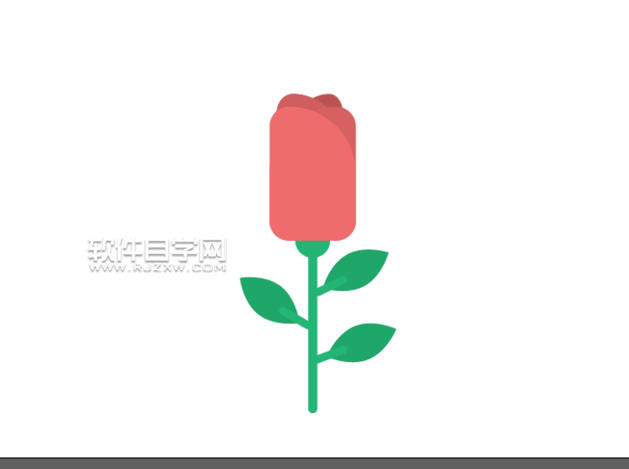
以上就是介绍使用AI矩形绘制小花的方法与步骤,喜欢的朋友可以一起来关注好吧啦网学习更多的AI实例教程。
以上就是使用AI矩形绘制小花教程,希望大家喜欢,请继续关注好吧啦网。上一条:AI怎么绘制学习台灯下一条:SolidWorks投影曲线与基准面镜像画图
排行榜

 网公网安备
网公网安备